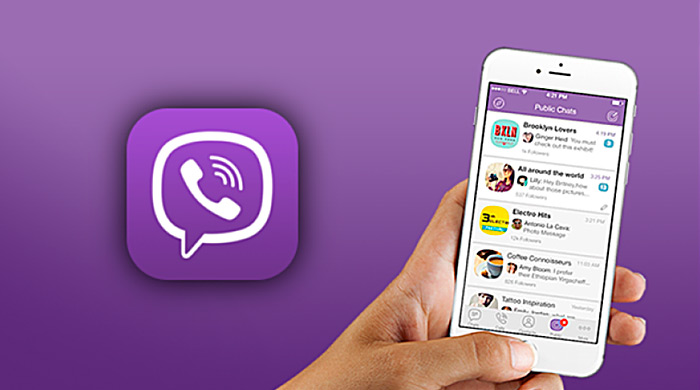-¬сегда под рукой
-ѕоиск по дневнику
-–убрики
- Ў≈ƒ≈¬–џ ”Ћ»Ќј–»» (1094)
- - мангал, казан, гриль (141)
- - домашние заготовки (109)
- - блюда из свинины (82)
- - тесто, сырники, пироги, оладьи... (71)
- - грибные блюда (71)
- - баклажаны (59)
- - блюда из курицы (58)
- - всЄ о сале (49)
- - соусы, приправы (47)
- - чебуреки, бел€ши (44)
- - кабачки (42)
- - блюда из птицы (40)
- - салаты (37)
- - блюда из м€са (общие рекомендации) (30)
- - белорусска€ кухн€ (30)
- - фарш, котлеты, фрикадельки (27)
- - капуста (24)
- - помидоры(томаты) (23)
- - общие рекомендации (23)
- - варенье (20)
- - блюда из кролика (17)
- - каши (16)
- - наливки, ликЄры, напитки (16)
- - блюда из утки (16)
- - первые блюда (14)
- - мультиварка (13)
- - домашн€€ колбаса (10)
- - тыква (10)
- - чай (9)
- - голубцы (9)
- - картофель (8)
- - €блоки, груши (7)
- - рис, плов (7)
- - блюда из гов€дины (6)
- - лук (6)
- - блюда из баранины (5)
- - блюда из индейки (5)
- - цитрусовые, хурма (4)
- - кофе (4)
- - мЄд (4)
- - рецепты с пивом (4)
- - овощной шашлык (3)
- - блюда из гус€ (3)
- - запеканки (2)
- - использование хрена (2)
- - масла (1)
- - блюда из рыбы и морепродуктов (1)
- ƒ”Ў» ѕ–≈ –ј—Ќџ≈ ѕќ–џ¬џ - мир поэзии и музыки (922)
- ѕќЌ–ј¬»Ћќ—№ - музыкальные клипы (574)
- ѕќћќ√» —≈Ѕ≈ —јћ - помощь в вопросах здоровь€ (431)
- - полезности (130)
- - молитвы, заговоры (121)
- - гипертони€, инсульт (46)
- - онкологи€ (35)
- - травы (30)
- - очищение организма (29)
- - кашель, ингал€ции, грипп (16)
- - противопоказани€ (9)
- - поджелудочна€ железа, печень... (8)
- Ё“ќ »Ќ“≈–≈—Ќќ - мистика, тайны, загадки истории (379)
- ћ”«џ ј ћќ≈… ƒ”Ў» - то, что легло на душу, оставило (373)
- –≈“–ќ - музыка прожитых лет (346)
- ћќ∆≈“ ѕ–»√ќƒ»“№—я... (314)
- - полезные советы (98)
- - кулинарные секреты (83)
- - культура потреблени€ спиртных напитков (79)
- - вс€ка€ вс€чина (44)
- - правила этикета (16)
- –џЅј » ћќ–≈ѕ–ќƒ” “џ - рецепты приготовлени€ (291)
- - селЄдка своими руками, маринование, копчение (81)
- - скумбри€ (52)
- - интересные подборки рецептов (43)
- - рыбные блюда(полезные советы) (41)
- - рыба на мангале, гриль, духовка (40)
- - речна€ рыба (15)
- - мойва (12)
- - сЄмга (11)
- - уха, рыбные супы (11)
- - горбуша (9)
- - лосось (8)
- - бычки, килька (6)
- - консервирование рыбы (6)
- - форель (5)
- - шпроты своими руками (5)
- - креветки (4)
- - раки (3)
- - треска (3)
- - соусы к рыбе (3)
- - судак (3)
- - кальмары (3)
- - тарань (2)
- - минтай (1)
- - хек (1)
- - камбала (1)
- - осетр (1)
- ЋёЅ»ћџ≈ »—ѕќЋЌ»“≈Ћ» (226)
- - јнатолий ћогилевский (17)
- - ¬»ј ѕесн€ры (16)
- - јнатолий ’опЄрский (15)
- - »горь “альков (14)
- - јртур (14)
- - јлександр √радский (13)
- - —ергей —ерафимов (12)
- - ¬€чеслав јнисимов (12)
- - ¬ладимир ќксиковский (10)
- - —ергей Ћюбавин (10)
- - јртЄм —емЄнов (8)
- - »во Ѕобул (8)
- - “еона ƒольникова (8)
- - ∆ан ћишель ∆арр (7)
- - ѕавел ƒементьев (7)
- - јндрей –убежов (7)
- - »горь Ќаджиев (7)
- - группа руг (7)
- - протоиерей ќлег —кобл€ (5)
- - протоиерей јлександр —таростенко (4)
- - јнтон ƒуховской (4)
- - јлександр Ѕатеньков (1)
- »Ќќ«јЋ. »Ќќ Ћј——» ј - кино страны —оветов и не то (135)
- –ј—ќ“ј ¬ќ –”√ Ќј— - природа, живопись, мастерство (131)
- ѕ–ќѕ»—Ќџ≈ »—“»Ќџ - мудрость веков (116)
- »Ќ—“–”ћ≈Ќ“јЋ№Ќјя ћ”«џ ј (111)
- - музыка космоса, мор€, природы (79)
- - ƒмитрий √усев (15)
- - оркестры (13)
- - јлексей оваленко (7)
- ќћѕ№ё“≈–Ќџ… Ћ» Ѕ≈« - из опыта работы и не только (92)
- ћќя –ќƒ»Ќј - ———–! - страна, которую у нас украли. (91)
- ¬јЋ≈–»… ќЅќƒ«»Ќ— »… (90)
- Ѕ≈Ћќ–”—№ - ћќя —“–јЌј (90)
- ¬ќЋЎ≈Ѕ—“¬ќ –ќћјЌ—ј (88)
- ЅЋёƒј »« —”Ѕѕ–ќƒ” “ќ¬ (86)
- - печень (46)
- - желудочки (15)
- - сердечки (10)
- - лЄгкое (7)
- - €зык (4)
- - другие субпродукты (3)
- - первые блюда (1)
- ”Ў≈ƒЎ»≈ ќ“ Ќј—...- вспомним добрым словом... (67)
- –ќƒ»“≈Ћ№— ќ≈ —ќЅ–јЌ»≈ (62)
- —ќЅ—“¬≈ЌЌџ≈ –≈÷≈ѕ“џ (47)
- - помидоры (12)
- - огурцы (5)
- - мангал, духовка (5)
- - салаты (4)
- - виноград (3)
- - баклажаны (3)
- - грибы (2)
- - рыба (2)
- - кабачки (2)
- - перец (2)
- - фрукты (2)
- - тесто (1)
- - кров€нка (1)
- - арбуз (1)
- ∆»“≈…— »≈ »—“ќ–»» - о чЄм угодно.... (42)
- ”Ћ»Ќј–Ќќ≈ »—ѕќЋ№«ќ¬јЌ»≈ ќ¬ќў≈… » ‘–” “ќ¬ (39)
- - овощные блюда(полезные советы) (10)
- - имбирь (3)
- - клубника, земл€ника (3)
- - малина (2)
- - смородина (2)
- - чеснок (2)
- - домашн€€ халва (2)
- - абрикос (2)
- - крыжовник (2)
- - ежевика (1)
- - тЄрн (1)
- - запеканки, рагу (1)
- - огурцы (1)
- - перец (1)
- - уксус фруктовый (1)
- - домашний мармелад (1)
- - ликЄры (1)
- - топинамбур (1)
- - редис (1)
- - ревень (1)
- - соусы к овощам (1)
- ƒ”’ќ¬Ќјя ћ”«џ ј (36)
- ћ≈Ћќƒ≈ Ћјћј÷»я. »ЌЌј ћ≈Ќ№. ѕј¬≈Ћ ћќ–ќ«ќ¬ » ƒ–”√»≈ (35)
- Ё“ќ Ё¬–ќѕј, ѕќЌ»ћј≈Ў№...- без комментариев (34)
- „»“јЋ№Ќџ… «јЋ - избранное (32)
- ѕќЁ«»я —јЎ» „≈–Ќќ√ќ » ћ”«џ ј (29)
- ћ”«џ ј јЋ№Ѕ≈–“ј ј–“≈ћ№≈¬ј (29)
- “¬, –јƒ»ќ и »Ќќ - on line (24)
- ЋёЅ»ћџ≈ ћ”Ћ№“‘»Ћ№ћџ (24)
- ”ЋџЅЌ”Ћќ - без комментариев (22)
- —¬я“ќ-”—ѕ≈Ќ— јя —¬я“ќ√ќ–— јя Ћј¬–ј (21)
- »ћя ≈ћ” Ќ≈ –”„≈…, ј ќ ≈јЌ(ј.Ў¬≈…÷≈–) - ћ”«џ ј Ѕј’ј (20)
- Ћј——»„≈— јя ћ”«џ ј - избранное (19)
- ћ”Ћ№“‘»Ћ№ћџ √ј––» Ѕј–ƒ»Ќј (19)
- Ќ≈ ѕќ¬“ќ–я≈“—я “ј ќ≈ Ќ» ќ√ƒј - ностальги€ по школе (19)
- —≈ћ№ „”ƒ≈— —¬≈“ј » Ќ≈ “ќЋ№ ќ (18)
- »«Ѕ–јЌЌќ≈ ¬»ƒ≈ќ (18)
- Ќ≈ќЅџ„Ќџ≈ ћ”«џ јЋ№Ќџ≈ »Ќ—“–”ћ≈Ќ“џ (17)
- ∆»¬ќѕ»—№ ќЌ—“јЌ“»Ќј ¬ј—»Ћ№≈¬ј (16)
- ћјЋјя –ќƒ»Ќј - оставшеес€ в сердце навсегда (15)
- ћќ» √ќ—“» Ќј ¬»–“”јЋ№Ќќ… ”’Ќ≈ (13)
- - √алина —тельмах(–осси€) (5)
- - ирилл —томп(ёго-восточна€ јзи€) (5)
- - ристиан румов(Ѕолгари€) (2)
- ¬ќ —јƒ” Ћ», ¬ ќ√ќ–ќƒ≈ - полезные советы огороднику (10)
- ¬—“–≈„» ” јЌјЋƒ» — »Ќ“≈–≈—Ќџћ» Ћёƒ№ћ» (10)
- - ёрий ѕетерсон (3)
- - ¬алерий Ѕел€нин (2)
- - »рина √орбань (1)
- - ƒмитрий √алицкий (1)
- - »нна ћень (1)
- - ѕавел ћорозов (1)
- - јльберт јртемьев (1)
- ј Ё“ќ ƒ≈Ћјё“ - о привычных вещах... (8)
- „“ќЅџ ѕќћЌ»Ћ»... (7)
- ѕќЋ≈«Ќџ≈ —ј…“џ »Ќ“≈–Ќ≈“ј - вам пригодитс€ (6)
- јЌ“ќЋќ√»я ѕ≈—≈ЌЌџ’ Ў≈ƒ≈¬–ќ¬ (6)
- я ¬јћ ѕ»Ў” - жемчужины эпистол€рного жанра (5)
- я ѕ–»√Ћј—»“№ ’ќ„” Ќј “јЌ≈÷... (5)
- «јЅџ“џ≈ »ћ≈Ќј - оставившие след на земле (5)
- —»Ћ№Ќџ≈ ƒ”’ќћ - без комментариев (4)
- ѕќ ќћ «¬ќЌ»“ ќЋќ ќЋ... (2)
- «Ќј ќћ№“≈—№: Ћёƒћ»Ћј »¬јЌќ¬ј и еЄ воспитанники (2)
-—сылки
-ћузыка
- ¬ечер при свечах - ¬»ј ¬есЄлые –еб€та
- —лушали: 29 омментарии: 0
- јндрей √ранкин-—веча
- —лушали: 350 омментарии: 0
- Rain rain
- —лушали: 106 омментарии: 2
-¬идео

- ќчень красивое видео
- —мотрели: 8 (0)
-ћетки
-ѕодписка по e-mail
-÷итатник
—мотрим TV онлайн ¬озвращатьс€ обратно стрелочкой назад. абан.“¬Ћафа.“¬ѕервый канал–ам...
... я уйду. Ѕосиком. ¬ осень... - (0)... я уйду. Ѕосиком. ¬ осень... ћы забудем друг друга, забросим. я уйду. Ѕосиком. ¬ осень. я ...
... ј ложь любимым не прощают... - (0)... ј ложь любимым не прощают... » пробежит по коже дрожь... » сердце загнанно сожмЄтс€, огда ...
” пам€ти т€жЄла€ рука... - (0)” пам€ти т€жЄла€ рука... ...
«аговор, чтобы сн€ть боль - (0)«аговор, чтобы сн€ть боль »ногда нас преследуют жуткие боли. Ћекарства и таблетки принос€т лишь н...
-—татистика
«аписей: 6697
омментариев: 1988
Ќаписано: 8781
«аписи с меткой компьютерна€ грамотность
(и еще 5022 запис€м на сайте сопоставлена така€ метка)
ƒругие метки пользовател€ ↓
"е бах белорусси€ в танце душа народа валерий ободзинский духовна€ музыка души прекрасные порывы европа житейские истории избранное видео инструментальна€ музыка как это делают киноклассика классическа€ музыка компьютерна€ грамотность красота вокруг нас кулинари€ любимые исполнители любимые мультфильмы мелодекламаци€ может пригодитьс€ мо€ родина ссср мудрость веков музыка моей души мультфильмы не повтор€етс€ такое никогда немыта€ европа необычные музыкальные инструменты огороднику на заметку оригами печальные извести€ полезные советы помоги себе сам понравилось ретро родительское собрание романс саша черный св€тогорска€ лавра сильные духом собственные рецепты субпродукты танец тв онлайн улыбнуло ушедшие от нас читальный зал чтобы помнили это интересно € вам пишу
ќформление дневника дл€ начинающих и не только. |
Ёто цитата сообщени€ SvetlanaT [ѕрочитать целиком + ¬ свой цитатник или сообщество!]
 ѕодборка ”–ќ ќ¬ дл€ начинающих блогеров и не только.... ќформл€ем свой дневник. «десь всЄ самое необходимое, чтобы сделать его красивым и интересным. ♥ ќформление дневника новые настройки. ♥ ‘лешки, информеры дл€ дневника. ♥ ѕолезное дл€ новичков на LiveInternet. ♥ ак сделать ѕќ—“ — ј–“»Ќ ќ… ♥ ак ¬—“ј¬»“№ ј–“»Ќ ” в пост. ♥ ћ≈Ќя≈ћ ƒј“” ѕќ—“ќ¬ на Ћиру. ♥ ак вставить ¬»ƒ≈ќ в дневник. ♥ ак ÷»“»–ќ¬ј“№ „”∆ќ… пост. ♥ ак загрузить ћ”«џ ” на Ћиру. ♥ ”чимс€ делать свои –јћќ„ ». ♥ ƒелаем –ј—»¬џ… “≈ —“ дл€ дневника. ♥ ѕолезные HTML “≈√» дл€ новичков. ♥ ак ”Ѕ–ј“№ “≈ —“ ѕќƒ ј“.(свернуть) ♥ ƒелаем ќ ќЎ ќ ƒЋя ќƒќ¬ (флейм). ♥ ƒелаем “≈ —“ќ¬”ё ——џЋ ”. ♥ ак расположить ј–“»Ќ » — “≈ —“ќћ? ♥ ќ‘ќ–ћЋ≈Ќ»≈ “≈ —“ј в дневнике. ♥ ѕќЋ≈«Ќџ≈ ——џЋ » дл€ дневника. ♥ ƒелаем ѕ–»¬≈“—“¬»≈-Ёѕ»√–ј‘. «ƒ≈—№ далее... |
ћетки: компьютерна€ грамотность |
ѕортативные программы - все в одном месте |
Ёто цитата сообщени€ Ћариса_√урь€нова [ѕрочитать целиком + ¬ свой цитатник или сообщество!]
—ери€ сообщений "* ѕортативна€ (portable) программа":
„асть 1 - Adobe Photoshop CS6 13.0
„асть 2 - Flame Painter 1.2 portable - огненна€ картина
„асть 3 - ак сохранить веб страницу в pdf
„асть 4 - Teorex Inpaint 3.1 Portable - программа дл€ реставрации фото
„асть 5 - AVOnesoft Stick Photo Star v2.38 Portable - фотоэффекты
„асть 6 - Recolored 1.0.1 Rus Portable - программа дл€ быстрого окрашивани€ фото
„асть 7 - AutoFX DreamSuite Ultimate 1.36 Portable
„асть 8 - Retouch Pilot Full 3.2.0 Rus Portable - ретушь фотографий
„асть 9 - Boilsoft Video Splitter 7.01.5 Portable by SamDel RUS
„асть 10 - DP Animation Maker 2.1.3 RUS Portable.
„асть 11 - ј вы избавились от паразитов в компьютере?
„асть 12 - Adobe Flash CS6 Portable
„асть 13 - FaceOnBody Pro v2.4 Portable Rus
„асть 14 - Face Off Max 3.4.9.2 Rus Portable
„асть 15 - Ѕыстро удалить яндекс.Ѕар, Mail.Guard и прочие странные нав€зчивые штуки [AntiDust]
„асть 16 - MP4Cam2AVI (1.7 ћб) - из MP4 в AVI
„асть 17 - GeekUninstaller - простой и качественный удалитель программ
„асть 18 - Portable Flash Effect Maker Pro v5.01
„асть 19 - ”рок - –аботаем в программе Portable Flash Effect Maker Pro v5.01
„асть 20 - Wondershare Flash Gallery Factory Standard v 5.2.0.9 ENG Portable дл€ создани€ Flash слайд шоу - —качать бесплатно
„асть 21 - Portable Aleo 3D Flash Slideshow Creator 1.8 Rus
„асть 22 - SWFTex - программа дл€ анимации Flash-текста
„асть 23 - Life Photo Maker Pro - скачать программу дл€ анимации
„асть 24 - MakeUp Pilot 4.5.2 Rus Portable by Valx
„асть 25 - Revo Uninstaller Pro - программа дл€ удалени€ ненужных программ
„асть 26 - Ulead GIF Animator 5.0.5 Portable Rus - —качать бесплатно
„асть 27 - Retouch Pilot 3.5.3 Retail Rus portable
„асть 28 - Torrent TV Player 2.1 Rus Portable
„асть 29 - HAL 1.08.127 Portable by vadik
„асть 30 - Any Video Converter Professional 5.0.9 Portable
„асть 31 - Teorex Collection 1.1 Rus Portable by Valx
„асть 32 - Flip Flash Album Deluxe 2.2 Portable
„асть 33 - Mojosoft Photo Calendar Studio 2014 1.0 Portable Rus
„асть 34 - ‘леш - меню Ђќблако теговї
„асть 35 - FotoSketcher - отлична€ программа дл€ редактировани€ фото (портативна€ верси€)
„асть 36 - Junkware Removal Tool - небольша€ портативна€ утилита, котора€ ищет в системе и удал€ет рекламное ѕќ
„асть 37 - ќчистка картинок в программе StepRecompositProRus
„асть 38 - Photo Collage Max 2.2.8.6 Rus Portable by Invictus
„асть 39 - Picture Collage Maker Pro 3.0.7.3499 Portable Rus программа дл€ создани€ коллажей
„асть 40 - Sothink Logo Maker Pro 4.4.4595 Final Portable Rus
„асть 41 - ћастер ¬изиток 6.0 Rus Portable by Invictus
„асть 42 - Portable Increditools IncrediFlash XTreme 4.0 build 4000
„асть 43 - ѕроверка безопасности вашего компьютера
„асть 44 - FormatFactory 3.3.5 Rus Portable by Valx
„асть 45 - ѕрограмма System Ninja - мощный чистильщик компьютера
„асть 46 - RIOT Portable 0.4.4 - программа дл€ уменьшени€ веса фото
„асть 47 - Carambis ScreenShooter - программа дл€ создани€ скриншотов
„асть 48 - —онник - TNR Vision 3.8.174 + Portable
„асть 49 - –аботаем в Portable Flash Effect Maker Pro v5.01
„асть 50 - Loaris Trojan Remover 1.2.9.3 Portable
ћетки: компьютерна€ грамотность |
7 ѕќЋ≈«Ќџ’ ’»“–ќ—“≈…, ќ ќ“ќ–џ’ —“ќ»“ «Ќј“№ ј∆ƒќћ” ѕќЋ№«ќ¬ј“≈Ћё VIBER |
Ёто цитата сообщени€ ∆анна_Ћ€х [ѕрочитать целиком + ¬ свой цитатник или сообщество!]
ћетки: компьютерна€ грамотность |
ак почистить компьютер, чтобы не тормозил? |
ƒневник |

ѕериодически необходимо проводить чистку компьютера не только от пыли, но и от всевозможных временных файлов, пустых папок и бесполезных объектов. ¬ противном случае он начнет тормозить и упадет производительность.
„тобы правильно провести чистку компьютера необходимо придерживатьс€ определенного плана:
1. ”даление пыли из системного блока.
2. ѕроверка компьютера антивирусной программой на наличие вредоносного ѕќ.
3. ѕроведение дефрагментации.
4. ѕрограммна€ чистка компьютера.
5. ”даление временных файлов и пустых папок.
„истка компьютера от пыли
ћногие пользователи устанавливают системный блок в предназначенную дл€ него нишу компьютерного стола, что ухудшает циркул€цию воздуха, из-за чего происходит перегрев. ѕомимо этого, внутри блока скапливаетс€ большое количество пыли, котора€ также приводит к чрезмерному нагреву составл€ющих компьютера.
≈сли системный блок перегреваетс€, включаетс€ троттолин. Ёто специальна€ система, котора€ при срабатывании измен€ет работу компьютера. ѕри этом уменьшаетс€ количество задач, которые могут проводитьс€ одновременно. »ногда при очень емком процессе происходит включение этой системы, и приложение начинает виснуть.
„тобы подобного не происходило, необходимо периодически проводить следующие действи€:
1. ¬ летнее врем€ рекомендуетс€ устанавливать системный блок на открытой площади помещени€. Ёто поможет создать услови€ дл€ хорошей циркул€ции воздуха.
2. “акже необходимо проводить чистку системника с периодичностью раз в мес€ц. ѕри необходимости следует это делать чаще.
3. Ќе рекомендуетс€ класть на системный блок какие-либо вещи. Ёто также может способствовать перегреву.
4. ќчистку следует выполн€ть щеткой с натуральным ворсом. “акже можно примен€ть пылесос.
—канирование компьютера
≈сли компьютер начал медленно работать, его следует проверить хорошей антивирусной программой. ƒл€ этого отлично подойдет Dr. Web Cureit. ќн отлично совмещаетс€ с другими антивирусниками, но обладает некоторыми преимуществами. ¬ интернете можно легко найти свежую версию программы, котора€ обновл€етс€ ежечасно, что увеличивает его эффективность.
Ёта антивирусна€ программа достаточно легка в обращении. Ќа проверку может понадобитьс€ несколько часов, это зависит от объема жесткого диска. ѕосле этого необходимо удалить вирусы и вредоносное ѕќ, полечить некоторые программы. «атем требуетс€ перезагрузить компьютер.
ƒефрагментаци€
ќчень полезной может быть дефрагментаци€ дисков. ƒл€ этого в операционной системе установлена специальна€ программа Ђƒефрагментаци€ дискаї. ƒл€ этого необходимо перейти в Ђћой компьютерї и кликнуть ѕ ћ по диску, который требуетс€ почистить. «атем следует выбрать пункт Ђ—войстваї, в котором следует перейти в раздел Ђ—ервисї. ¬ по€вившемс€ окне необходимо нажать на Ђ¬ыполнить дефрагментациюї.
„то нужно знать о дефрагментации:
Ц выполн€ть дефрагментацию следует с периодичностью один раз в мес€ц;
Ц этот процесс повышает производительность компьютера и увеличивает срок эксплуатации жесткого диска;
Ц начина€ дефрагментацию, следует проверить диск на наличие опасных файлов;
Ц этот процесс может зан€ть длительное врем€;
Ц не рекомендуетс€ использовать ѕ , провод€ дефрагментацию.
„истка компьютера программным способом
ѕосле вышеперечисленных процессов рекомендуетс€ провести программную чистку. ƒл€ этого следует найти специальную программу, котора€ сможет выполнить чистку реестра, удалить бесполезные файлы и утилиты. “акже некоторые программы позвол€ют осуществл€ть чистку автоматически, при запуске компьютера.
ƒл€ поддержани€ компьютера в рабочем состо€нии, необходимо совмещать механическую и программную чистки.
ћетки: компьютерна€ грамотность |
ѕрограмма дл€ просмотра TV |
Ёто цитата сообщени€ _Lyubasha_K_ [ѕрочитать целиком + ¬ свой цитатник или сообщество!]
|
ћетки: компьютерна€ грамотность |
инструкци€: как Ќ≈ обновитьс€ до Windows 10 |
Ёто цитата сообщени€ ћежду_вдохом_и_выдохом [ѕрочитать целиком + ¬ свой цитатник или сообщество!]

јналитики, участники рынка, да и простые пользователи сильно удивл€лись — зачем Microsoft бесплатно раздавать свою ќ—? ¬едь стоимость максимальных версий предыдущих систем иногда доходила до 500 долларов! —реди основных причин специалисты называют, к примеру, желание продвинуть на рынок новую платформу с новыми программами и магазином Windows Store, приложени€ в котором контролирует сама Microsoft — и деньги собирает тоже сама.
ѕрограмма бесплатного обновлени€ до «дес€тки» должна была действовать ровно один год после еЄ выхода на рынок, и официально срок истекает 29 июл€. Microsoft пока обещает, что программа действительно завершитс€ и дальше все останутс€ на той версии ќ—, котора€ была у них изначально.
«ћо€ борьба»: как Windows 10 пыталась попасть на компьютеры пользователей
ƒл€ того, чтобы наша инструкци€ и описанные в ней шаги были пон€тнее, кратко расскажем об истории очередного противосто€ни€ пользователей и Microsoft.
¬есь прошедший год Microsoft делала огромные усили€, чтобы пересадить максимальное число пользователей актуальных систем Windows 7 и Windows 8/8.1 на новую версию — даже тех, кто не хотел. » программа перехода на Windows 10 выпила у людей немало крови.
—начала на компьютеры всех пользователей с подход€щими ќ— установилась утилита GWX.exe (GetWindowsX), котора€ стала раздражать их посто€нно выскакивающим окном с предложением обновитьс€. ѕричЄм GWX довольно хорошо защищена от попыток отключить еЄ или удалить из системы.
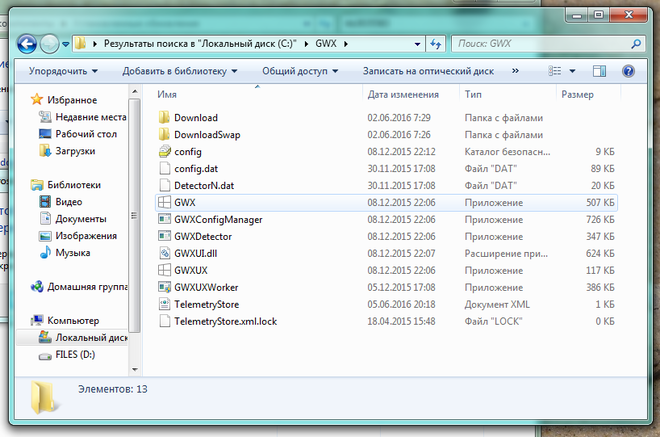
ѕостепенно пользователи научились удал€ть еЄ, убира€ из системы устанавливающее еЄ обновление KB3035583, и началась игра. Ёто обновление упорно возвращалось в систему — то само, то через пакеты с другими обновлени€ми. ¬ Microsoft перевели его из разр€да обычных в обновлени€ безопасности, которые должны устанавливатьс€ в систему автоматически. ¬ общем, «его в дверь, оно в окно». — переменным успехом эта борьба идЄт по сей день.
ћетки: компьютерна€ грамотность |
—„≈“„» » ѕќ—≈ў≈Ќ»…. √ЋќЅ”— |
Ёто цитата сообщени€ MARINA_Z [ѕрочитать целиком + ¬ свой цитатник или сообщество!]

|
—ери€ сообщений "ƒЋя ЅЋќ√ј-4-ѕќЋ≈«Ќќ—“»":ƒЋя ЅЋќ√ј-4-ѕќЋ≈«Ќќ—“»
„асть 1 - ‘Ћ≈Ў-ј ¬ј–»”ћ
„асть 2 - »Ќ‘ќ–ћ≈– ѕќ√ќƒџ
...
„асть 15 - јЋ≈Ќƒј–№ Ќј ЋёЅќ… √ќƒ
„асть 16 - јЋ≈Ќƒј–» — „ј—јћ» .‘Ћ≈Ў
„асть 17 - —„≈“„» » ѕќ—≈ў≈Ќ»…. √ЋќЅ”— .
„асть 18 - Ёѕ»√–ј‘џ — „ј—» јћ»
„асть 19 - Ќ≈ ЅќЋ№Ў»≈ √Ћјћ”–Ќџ≈ Ёѕ»√–ј‘џ — „ј—» јћ»
...
„асть 28 - ‘Ћ≈Ў —“ј–»ЌЌџ≈ „ј—џ
„асть 29 - ‘Ћ≈Ў „ј—» »
„асть 30 - Ёпиграф с часиками
ћетки: компьютерна€ грамотность |
”ведомление до Windows 10 - выбираем |
Ёто цитата сообщени€ _Lyubasha_K_ [ѕрочитать целиком + ¬ свой цитатник или сообщество!]
|
ћетки: компьютерна€ грамотность |
инструкци€: как Ќ≈ обновитьс€ до Windows 10 "ћо€ борьба": как Windows 10 пыталась попасть на компьютеры пользователей |
Ёто цитата сообщени€ ћежду_вдохом_и_выдохом [ѕрочитать целиком + ¬ свой цитатник или сообщество!]

јналитики, участники рынка, да и простые пользователи сильно удивл€лись — зачем Microsoft бесплатно раздавать свою ќ—? ¬едь стоимость максимальных версий предыдущих систем иногда доходила до 500 долларов! —реди основных причин специалисты называют, к примеру, желание продвинуть на рынок новую платформу с новыми программами и магазином Windows Store, приложени€ в котором контролирует сама Microsoft — и деньги собирает тоже сама.
ѕрограмма бесплатного обновлени€ до «дес€тки» должна была действовать ровно один год после еЄ выхода на рынок, и официально срок истекает 29 июл€. Microsoft пока обещает, что программа действительно завершитс€ и дальше все останутс€ на той версии ќ—, котора€ была у них изначально.
«ћо€ борьба»: как Windows 10 пыталась попасть на компьютеры пользователей
ƒл€ того, чтобы наша инструкци€ и описанные в ней шаги были пон€тнее, кратко расскажем об истории очередного противосто€ни€ пользователей и Microsoft.
¬есь прошедший год Microsoft делала огромные усили€, чтобы пересадить максимальное число пользователей актуальных систем Windows 7 и Windows 8/8.1 на новую версию — даже тех, кто не хотел. » программа перехода на Windows 10 выпила у людей немало крови.
—начала на компьютеры всех пользователей с подход€щими ќ— установилась утилита GWX.exe (GetWindowsX), котора€ стала раздражать их посто€нно выскакивающим окном с предложением обновитьс€. ѕричЄм GWX довольно хорошо защищена от попыток отключить еЄ или удалить из системы.
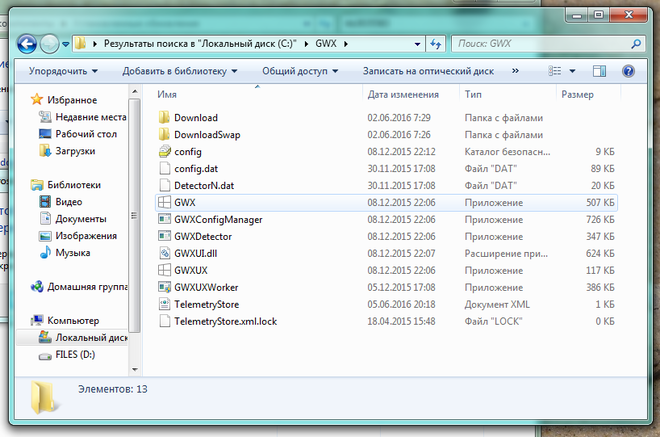
ѕостепенно пользователи научились удал€ть еЄ, убира€ из системы устанавливающее еЄ обновление KB3035583, и началась игра. Ёто обновление упорно возвращалось в систему — то само, то через пакеты с другими обновлени€ми. ¬ Microsoft перевели его из разр€да обычных в обновлени€ безопасности, которые должны устанавливатьс€ в систему автоматически. ¬ общем, «его в дверь, оно в окно». — переменным успехом эта борьба идЄт по сей день.
ћетки: компьютерна€ грамотность |
–аздаЄм Wi-Fi с ноутбука |
ƒневник |

–аздаЄм Wi-Fi с ноутбука
1. —оздаЄм блокнот
2. ¬ нЄм прописываем следующее:
netsh wlan set hostednetwork mode=allow ssid=wi-fi(им€ точки) key=12345678(пароль точки)
netsh wlan start hostednetwork
3. Ќажимаем "‘айл->—охранить как" и задаЄм файлу любое им€ но с расширением .bat
4. —охран€ем и запускаем
¬аша точка будет доступна только когда ¬аш ѕ и интернет будут включены. ѕри каждом включении компьютера необходимо запускать файл.
#советы@windowsblog
ћетки: компьютерна€ грамотность |
ак сделать бегущий текст на картинке, без вс€кого редактора |
Ёто цитата сообщени€ Ўадрина_√алина [ѕрочитать целиком + ¬ свой цитатник или сообщество!]
    |
—ери€ сообщений "”роки дл€ блогов":
„асть 1 - ак скопировать текст с сайта, который защищен от копировани€.
„асть 2 - ак вз€ть картинку с альбомов яндекс -фото
...
„асть 21 - ак быстро вставить в пост на Ћи–у картинку из »нтернета
„асть 22 - –амка дл€ блога, имитирующа€ картину.
„асть 23 - ак сделать бегущий текст на картинке, без вс€кого редактора
„асть 24 - расивое разворачивание картинки в постах и рамках
„асть 25 - ак к каждой записи сделать свой фон.
...
„асть 47 - ак помен€ть свой Ќ» на Ћи.ру
„асть 48 - ак разместить много музыки на музыкальную страничку Ћи–у
„асть 49 - ќригинальное и красивое по€вление картинки в движении.
ћетки: компьютерна€ грамотность |
ѕолезные программы - 13. AdwCleaner |
ƒневник |

AdwCleaner Ч бесплатна€, уникальна€ программа, разработанна€ командой Xplode, котора€ с легкостью удалит назойливую рекламу в браузере, различные панели инструментов (Toolbar), плагины и другие нежелательные программы.
ѕоследние врем€, в »нтернете многие сайты вместе с скачанными файлами распростран€ют нежелательные программы, которые при установки загружают вам в браузер какие-то плагины, скрипты, устанавливают другие браузеры, такие как Ђјмигої, ЂOrbitumї и другие.
тому же, бывает вместе с файлами скачиваютьс€ и вирусы, которые при запуске скаченного файла активируютс€ и начинают искать у вас на компьютере пароли, различные документы и сливать их в сеть.
ѕосле того, как все это начинает вылазить, то пользователь перебывает в полном замешательстве, он не успевает закрыть одну рекламу, как выскакивает друга€, открывает новою вкладку, а там уже изменена главна€ страница браузера на какой-то непон€тный сайт или поиск Ask.com или sweet-page.com. ак удалить такие некому ненужные сервисы пользователь попросту не знает.
Ќо, это не беда, ведь AdwCleaner просто создан дл€ этого. —тоит его только запустить и уже через несколько минут вы не увидите ни одного вируса и рекламного ѕќ в вашем браузере.
¬се возможности AdwCleaner
AdwCleaner, хоть и маленька€, но очень шустра€ и полезна€ утилита. ќна не требует установки, достаточно запустить еЄ, подождать несколько секунд пока она загрузитс€ и нажать кнопку Ђ—канироватьї. ѕосле тщательного сканировани€ реестра, системных файлов, браузеров и других файлов программа создаст отчет в текстовом документе. ¬ этом отчете отображены все подозрительные файлы с которыми вы можете ознакомитс€ перед их удалением. ≈сли, вы согласны с предоставленным отчетом, то нажимаем кнопку Ђќчисткаї и все рекламные, вирусные программы будут немедленно перемещены в карантин.
роме этого, стоит обратить внимание, что программа, котора€ занимает всего 2 ћб обладает довольно мощным карантином в который помещаютс€ зараженные, вирусные файлы. ≈сли, в карантин попадет какой-то нужный или системный файл, то вы сможете его с легкостью восстановить.
AdwCleaner Ч это мульти€зычна€ программа, она переведена на более чем 10 самых попул€рных €зыков. ѕрограмма совместима с Windows XP, Vista, 7, 8, 8.1, 10 и работает на 32 & 64 bits.
ѕосле очистки от вирусов вы можете удалить программу, дл€ этого нужно нажать кнопку нажать на кнопку Ђ”далитьї, котора€ размещена чуть ли не на самом видном месте. Ќо стоит помнить, что вместе с удалением программы, карантин, также будет очищен. ѕри€тного пользовани€!
ћетки: компьютерна€ грамотность |
ѕолезные программы - 12. CrystalDiskInfo 6.8.2 rus |
ƒневник |

¬ышла обновленна€ верси€ CrystalDiskInfo 6.8.2 - проста€ и пон€тна€ бесплатна€ программа дл€ изучени€ "здоровь€" жестких дисков. Crystal DiskInfo отображает различную информацию об устройстве, включа€ технические данные, температуру, данные самодиагностики S.M.A.R.T., общее врем€ работы и число включений. Crystal DiskInfo умеет управл€ть настройками шум/быстродействие, обнул€ть счетчики сбойных секторов, отображать температуру дисков в трее, строить график ее изменени€. ѕоддержка внешних жестких дисков и обща€ функциональность позвол€ют CrystalDiskInfo конкурировать не только с бесплатными утилитами дл€ мониторинга "здоровь€" HDD, но и многими коммерческими аналогами.

ќсновные характеристики CrystalDiskInfo:
- просмотр аппаратных характеристик и сведений о текущих режимах
- мониторинг температуры и данных системы самодиагностики S.M.A.R.T.
- управление настройками шум/быстродействие
- реализована возможность обнул€ть счетчики сбойных секторов
- отображает температуру дисков в трее
- строит график изменени€ температуры
- поддержка внешних жестких дисков
ћетки: компьютерна€ грамотность |
»ллюстрированный самоучитель по Photoshop |
Ёто цитата сообщени€ Jorjorych [ѕрочитать целиком + ¬ свой цитатник или сообщество!]
ћетки: компьютерна€ грамотность |
нопка Win на клавиатуре |
ƒневник |

ћало кто знает, дл€ чего на клавиатуре нужна гор€ча€ клавиша Win. ј ведь ее использование значительно может упростить повседневную работу на компьютере. ¬ сочетании с другими клавишами Win просто творит чудеса! —копируй эти комбинации и перейди на новый уровень пользовани€ компьютеромЕ
нопка Win на клавиатуре
ѕолезные функции
Win
¬ызов меню Ђѕускї.
Win + B
омбинаци€ позвол€ет выбрать нужную иконку в системном трее. ј также дает возможность переключатьс€ между разными иконками с помощью курсорных клавиш.
Win + D
Ёто сочетание клавиш показывает Ђ–абочий столї.
Win + E
ќткрывает ѕроводник Windows.
Win + F
ƒанна€ комбинаци€ позвол€ет открыть Ђѕоискї, не использу€ компьютерную мышь.
Win + L
“акое сочетание клавиш блокирует компьютер.
Win + M
≈сли ты желаешь свернуть все окна, воспользуйс€ этой комбинацией.
Win + P
ѕозвол€ет переключить режим работы дополнительного монитора или проектора.
Win + R
ќткрывает диалог Ђ¬ыполнитьї.
Win + T
јктивирует Ђѕанель задачї.
Win + U
ѕозвол€ет открыть Ђ÷ентр специальных возможностейї.
Win + X
¬ Windows 7 така€ комбинаци€ открывает центр мобильных приложений. ¬ Windows 8 Ч меню Ђѕускї.
Win + Pause
ѕозвол€ет открыть Ђ—войства системыї.
Win + F1
Ёта комбинаци€ открывает справку Windows.
Win + Ctrl + 1 + 2 + 3
ќбеспечивает переключение между разными окнами одной программы.
Win + —трелка вверх
омбинаци€ этих клавиш позвол€ет развернуть окно на весь экран.>
¬осстанавливает и минимизирует окно.
Win + —трелка вправо или влево
ѕрижимает окно к правой или левой стороне экрана.
Win + Shift + —трелка вправо или влево
ѕозвол€ет переместить окно на другой монитор.
Win + ѕробел
¬ Windows 7 эта комбинаци€ позвол€ет переключитьс€ на Ђ–абочий столї. ¬ Windows 8 Ч переключитьс€ между раскладками.
Win + нопка +
Ёто сочетание клавиш увеличивает масштаб экрана.
Win + нопка Ц
ѕозвол€ет уменьшить масштаб.
ћетки: компьютерна€ грамотность |
ј вы хотите, чтобы ваш компьютер намного лучше работал? “огда вам сюда! |
Ёто цитата сообщени€ Olga_S-M [ѕрочитать целиком + ¬ свой цитатник или сообщество!]
| |
|
ћетки: компьютерна€ грамотность |
ѕолезные программы - 11. ћузей фактов |
ƒневник |

≈сли хотите с пользой отдохнуть возле компьютера, тогда вам сюда.
ћузей фактов Ч это коллекци€ тщательно отобранных сведений из серии Ђј знаете ли вы, что...ї, проверенных на достоверность и снабжЄнных источниками.
ћетки: компьютерна€ грамотность |
ѕолезные программы - 10. TeamViewer |
ƒневник |

Ѕывают ситуации, кода вам требуетс€ помощь, а человека, способного помочь, р€дом нет. »ли вы можете оказать помощь в компьютерных вопросах, а нуждающийс€ в помощи далеко. Ёта программа даЄт возможность выйти из казалось бы безвыходной ситуации.
TeamViewer Ч программа, позвол€юща€ получить удаленный доступ к компьютеру из любой точки »нтернета. ак правило это необходимо дл€ интерактивной поддержки в налаживании и обслуживании компьютера. роме этого TeamViewer позвол€ет обмениватьс€ файлами, общатьс€ в чате и устраивать презентации.
ѕри подключении к удаленному компьютеру IP-адрес удаленной машины можно не знать, но на другом компьютере тоже должен быть запущен TeamViewer. ѕри подключении возможен обход фаервола и NAT-прокси.
ќсновные возможности TeamViewer:
Ч јдминистрирование серверов с удаленным обслуживанием.
Ч ѕозвол€ет выполн€ть перезагрузку и переподключение к сети.
Ч ѕередача файлов от одного компьютера к удаленному и обратно.
Ч ¬ысочайший стандарт безопасности использует защищенные каналы с обменом ключами и шифрованием AES.
Ч ќтображение статуса онлайн. ¬сегда можно увидеть, кто в данный момент в сети, и легко подключитьс€ к нему.
Ч Ќе требует об€зательной установки. ѕросто запускаете программу с обеих сторон и подключаетесь.
Ч ƒоступ через браузер к удаленному компьютеру с использованием TeamViewer Web Connector.
Ч –аботает с любого браузера и любой операционной системы.
Ч ќптимизаци€ работы в зависимости от типа подключени€ к сети.
Ч ѕростой, пон€тный и удобный интерфейс.
http://biblprog.org.ua/ru/TeamViewer/#ixzz471P3DS3b
ћетки: компьютерна€ грамотность |
ѕолезные программы - 9. Hee-Soft pack |
ƒневник |

Hee-SoftPack v.3 - это гибрид сборника программ и программы дл€ ежедневного обновлени€ установленного софта. ѕодойдет дл€ использовани€ как на домашнем компьютере / ноутбуке, так и на работе. ѕрограмма имеет обширный, посто€нно пополн€ющийс€ каталог программ, затрагивающий все сферы де€тельности.
’ороший инструмент дл€ своевременного обновлени€ софта
ќтличительной чертой программы €вл€етс€ то, что еЄ можно ≈∆≈ƒЌ≈¬Ќќ использовать в качестве "обновл€льщика" установленного софта.
ѕрограмма отслеживает выход новых версий и сообщает пользователю о доступности обновлени€ дл€ какой либо программы.
¬се обновлени€ ¬ы можете загружать вручную, а можете настроить автоматическую загрузку и установку обновлений.
ѕри загрузке программ, Hee-SoftPack учитывает особенности ¬ашей ќ— (32 бита или 64), поэтому загружает только совместимые файлы. ѕрограмма хранит настройки в реестре, что позвол€ет при использовании программы с флешки, настроить еЄ индивидуально дл€ каждого ѕ .
“ем, кому удобнее хранить файлы программ на флэшке в одной папке, понравитс€ функци€ автообновлени€ содержимого папки. ¬ы можете сохранить комплект программ в одну или несколько папок, и спуст€ врем€ обновл€ть их содержимое в "один клик".
ѕолезным €вл€етс€ и то, что программа предоставл€ет возможность ознакомитс€ со списком последних изменений в той или иной программе. ƒл€ этого служит страница "„то нового" в окне с описанием программы. ≈жедневный запуск программы позволит ¬ам иметь только свежий софт.
”добный сборник программы с возможностью индивидуальной настройки
¬есь загруженный софт вместе с программой ¬ы с легкостью можете записать на флешку (или диск), и использовать программу в качестве сборника. ƒл€ создани€ индивидуального сборника достаточно:
1. «агрузить весь интересующий софт.
2. ”брать из списка не нужные ¬ам программы (сделать индивидуальные настройки).
3. «аписать Hee-SoftPack на диск или флешку.
4. √отово!
“акже ¬ы можете создать собственный скин дл€ своего сборника.
ѕо сравнению с другими сборниками
1. Hee-SoftPack при запуске всегда сообщит о наличии обновлений.
2. —борник записанный на флэшку можно динамически обновл€ть. “.е. ¬ы можете обновить базу каталога и загрузить новые версии программ пр€мо на USB флэшку/диск.
3. ¬озможность ежедневно загружать обновлени€ дл€ программ.
4. ¬ы выбираете только тот софт, который нужен именно ¬ам. » ничего лишнего.
—водна€ информаци€ о Hee-SoftPack
1. ѕрограмму можно использовать не только у себ€ дома, но и на работе. ѕоскольку в состав каталога вход€т лицензионные версии программ. ј домашние пользователи могут воспользоватьс€ Ђлекарствамиї. ¬ св€зи с этим он €вл€етс€ серьезным подспорьем всем, начина€ с простых пользователей и заканчива€ системными администраторами.
2. ѕрограмма сообщит о выходе новых версий.
3. ¬озможность гибкой настройки автоматической загрузки и установки обновлений.
4. ¬озможность перед загрузкой обновлени€ дл€ какого либо софта ознакомитс€ со списком "„то нового".
5. ¬озможность индивидуальной настройки программы дл€ каждого ѕ (при использовании с флешки).
6. Ќе менее важным €вл€етс€ и то, что ¬ы вправе сами выбирать какой софт нужен именно ¬ам. ¬ других сборниках имеетс€ фиксированный набор программ, общий объемом которых достигает 10 √Ѕ (а то и больше). ’оть ¬ам и нужна лишь четверть, все равно придетс€ качать всЄ. — Hee-SoftPack всЄ иначе Ц ¬ы сами выбираете какой именно софт ¬ам необходим, прежде чем загрузить его. “ем самым ¬ы экономите свое врем€ и трафик.
7. ѕри работе с ѕќ, Hee-SoftPack учитывает особенности ¬ашей операционной системы, включа€ разр€дность (32 или 64 бит). ѕоэтому ¬ы можете быть уверены, что устанавливаемое ѕќ совместимо с ¬ашей ќ—.
8. ≈ще немаловажной особенностью €вл€етс€ то, что Hee-SoftPack предоставл€ет набор инструментов дл€ создани€ собственной сборки программ. — помощью них ¬ы можете весь необходимый ¬ам софт собрать в один сборник и подстроить его под себ€.
9. ¬озможность динамически обновл€ть записанный на флешку сборник.
10. ѕрограмма поддерживает как тихую (автоматическую) установку, так и самосто€тельную (ручную).
11. » напоследок можно сказать, что Hee-SoftPackТу есть чем зан€ть ¬аш досуг между установкой и обновлением программ. ¬едь в программе имеетс€ новостной модуль, в котором ¬ы можете ознакомитьс€ со свежими новост€ми из мира игр, технологий, интернета и софта. “ем самым совместить при€тное с полезным.
© »сточник: http://xtreme.ws/soft/1468984-skachat-hee-softpack...iya-na-27122014-besplatno.html
ћетки: компьютерна€ грамотность |
ѕолезные программы - 8. ‘ото на документы |
ƒневник |
‘ото на документы ѕрофи - это удобна€ программа дл€ быстрой подготовки и печати фото на документы. ¬ключает готовые форматы фотографий дл€ всех необходимых документов: внутренний и заграничный паспорт, визы различных стран, удостоверени€ и пропуска. ќна позвол€ет всего за несколько минут получить фотографию на документ профессионального качества.
ѕрограмма имеет простой интерфейс и отличаетс€ лЄгкостью в освоении. Ѕлагодар€ высокому качеству обработки и удобству в работе "‘ото на документы ѕрофи" может использоватьс€ как в фотосалонах, так и в домашних услови€х.
ћетки: компьютерна€ грамотность |